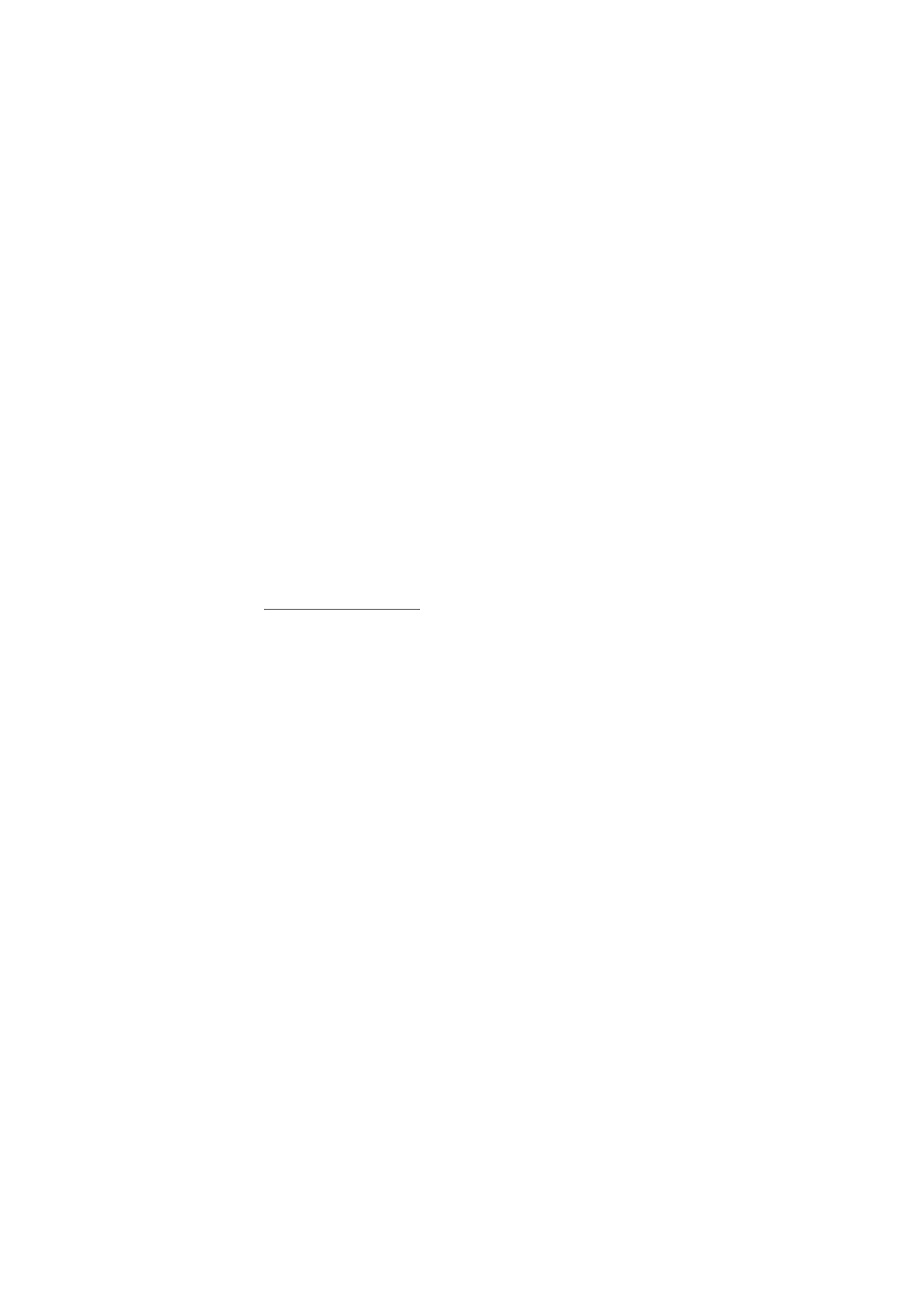
■ Verbindungen
Sie können das Gerät über eine Bluetooth Verbindung oder ein USB-
Datenkabel mit einem kompatiblen Gerät verbinden. Außerdem können
Sie die Einstellungen für EGPRS-Einwählverbindungen vornehmen und
das Telefon so einrichten, dass Daten über den Infrarotanschluss zu oder
von einem IRDA-kompatiblen Telefon oder Datengerät gesendet oder
empfangen werden.
Bluetooth Funktechnik
Dieses Gerät entspricht der Bluetooth Spezifikation 2.0 + EDR. Folgende Profile
werden unterstützt: Generic Access, Network Access, Generic Object Exchange,
Handsfree, Headset, Object Push, File Transfer, Dial-up Networking, SIM Access
und Serial Port. Verwenden Sie von Nokia zugelassenes Zubehör für dieses
Modell, damit das problemlose Funktionieren mit anderen Geräten, die Bluetooth
Funktechnik unterstützen, gewährleistet ist. Erkundigen Sie sich bei den
Herstellern anderer Geräte über deren Kompatibilität mit diesem Gerät.
Möglicherweise gibt es an manchen Orten Einschränkungen in Bezug auf den
Einsatz von Bluetooth Funktechnik. Informieren Sie sich bei den zuständigen
Behörden oder Ihrem Diensteanbieter.
Funktionen, die auf Bluetooth Funktechnik zugreifen, auch wenn sie bei der
Verwendung anderer Funktionen im Hintergrund laufen, erhöhen den
Stromverbrauch und verkürzen die Betriebsdauer des Geräts.
Mithilfe der Bluetooth Funktechnik können Sie das Telefon mit einem
kompatiblen Bluetooth Gerät bei einer Entfernung von maximal 10
Metern verbinden. Da Geräte, die Bluetooth Funktechnik verwenden,
über Funkwellen kommunizieren, müssen sich Ihr Telefon und das
andere Gerät nicht in direkter Sichtlinie befinden. Dennoch kann die
Verbindung durch Hindernisse, wie beispielsweise Mauern oder andere
elektronische Geräte, gestört werden.
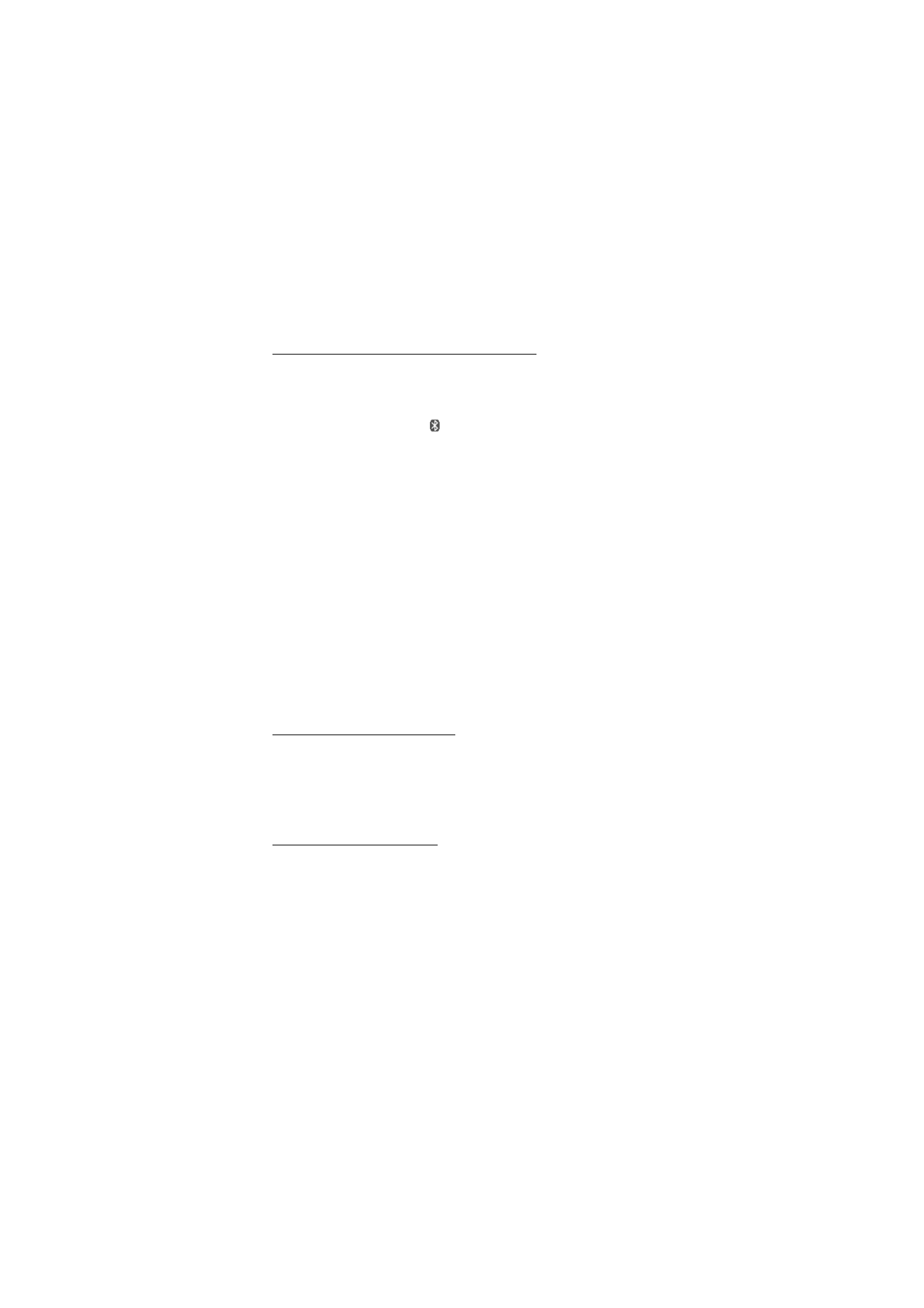
E i n s t e l l u n g e n
65
Einrichten einer Bluetooth Verbindung
Wählen Sie Menü > Einstellungen > Verbindungen > Bluetooth und
anschließend eine der folgenden Optionen:
Bluetooth > Ein oder Aus, um die Bluetooth Funktion zu aktivieren oder
zu deaktivieren. Das Symbol
zeigt an, dass eine aktive Bluetooth
Verbindung besteht. Bei der erstmaligen Aktivierung der Bluetooth
Funktechnik werden Sie zur Angabe eines Namens für das Telefon
aufgefordert. Verwenden Sie einen eindeutigen, für andere Personen
leicht identifizierbaren Namen.
Audio-Zubehör such., um nach kompatiblen Audiogeräten mit
Bluetooth Unterstützung zu suchen. Wählen Sie das Gerät aus, das Sie
mit dem Telefon verbinden möchten.
Gekoppelte Geräte, um nach einem Bluetooth Gerät im
Empfangsbereich zu suchen. Wählen Sie Neu, um alle Bluetooth Geräte
im Empfangsbereich aufzulisten. Wählen Sie ein Gerät und dann
Koppeln. Bestätigen Sie das Gerät mit dem Bluetooth Passwort
(maximal 16 Zeichen), um es mit dem Telefon zu verbinden. Dieses
Passwort muss nur bei der ersten Verbindungsherstellung zum Gerät
angegeben werden. Ihr Telefon stellt eine Verbindung zu dem Gerät her
und Sie können die Datenübertragung starten.
Bluetooth Funkverbindung
Wählen Sie Menü > Einstellungen > Verbindungen > Bluetooth. Um zu
überprüfen, welche Bluetooth Verbindung derzeit aktiv ist, wählen Sie
Aktive Geräte. Um eine Liste der Bluetooth Geräte anzuzeigen, die
derzeit mit dem Telefon gekoppelt sind, wählen Sie Gekoppelte Geräte.
Bluetooth Einstellungen
Um festzulegen, wie Ihr Telefon für andere Bluetooth Geräte angezeigt
wird, wählen Sie Menü > Einstellungen > Verbindungen > Bluetooth >
Bluetooth-Einstell. > Sichtbark. meines Tel. oder Name meines Telef..
Um die Sicherheit zu erhöhen, sollten Sie die Bluetooth Funktion deaktivieren
oder die Einstellung Sichtbark. meines Tel. auf Verborgen setzen. Akzeptieren Sie
nur Bluetooth Verbindungen von vertrauenswürdigen Personen.
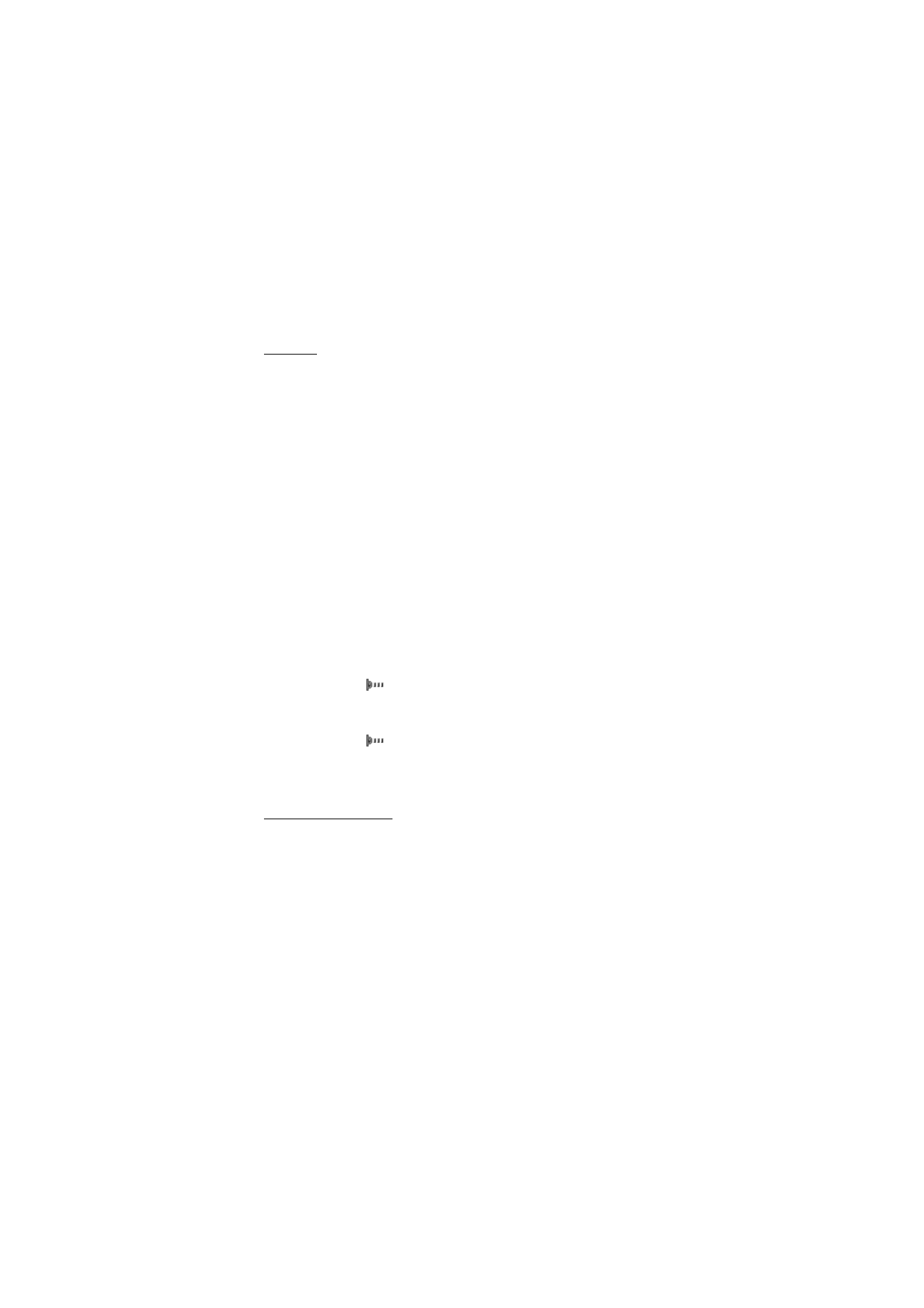
E i n s t e l l u n g e n
66
Infrarot
Sie können das Telefon so einrichten, dass Daten über den
Infrarotanschluss zu oder von einem IRDA-kompatiblen Telefon oder
Datengerät gesendet oder empfangen werden.
Richten Sie den IR-Strahl (Infrarotstrahl) nicht auf die Augen von Personen und
vermeiden Sie die Störung anderer IR-Geräte durch den IR-Strahl. Infrarotgeräte
sind Laser-Produkte der Klasse 1.
Wenn Sie Daten senden oder empfangen, stellen Sie sicher, dass die
Infrarotanschlüsse des sendenden und empfangenden Geräts
zueinander zeigen und keine Hindernisse zwischen den Geräten
vorhanden sind.
Um den Infrarotanschluss des Telefons zu aktivieren oder zu
deaktivieren, wählen Sie Menü > Einstellungen > Verbindungen >
Infrarot.
Wenn nicht innerhalb von zwei Minuten nach Aktivierung des
Infrarotanschlusses mit der Datenübertragung begonnen wird, wird die
Verbindung abgebrochen und muss neu gestartet werden.
Symbol für eine IR-Verbindung
Wenn das Symbol
angezeigt wird, ist die Infrarotverbindung
aktiviert und Ihr Telefon ist bereit, Daten über den Infrarotanschluss zu
senden und zu empfangen.
Wenn das Symbol
blinkt, versucht Ihr Telefon entweder, eine
Verbindung zu dem anderen Gerät herzustellen oder die Verbindung
wurde unterbrochen.
Paketdaten (GPRS)
General Packet Radio Service (GPRS) ist ein Netzdienst, der das Senden
und Empfangen von Daten über IP-basierte Netze per Telefon
ermöglicht.
Um die Verwendungsweise dieses Dienstes festzulegen, wählen Sie
Menü > Einstellungen > Verbindungen > Paketdaten >
Paketdatenverbind. und anschließend eine der folgenden Optionen:
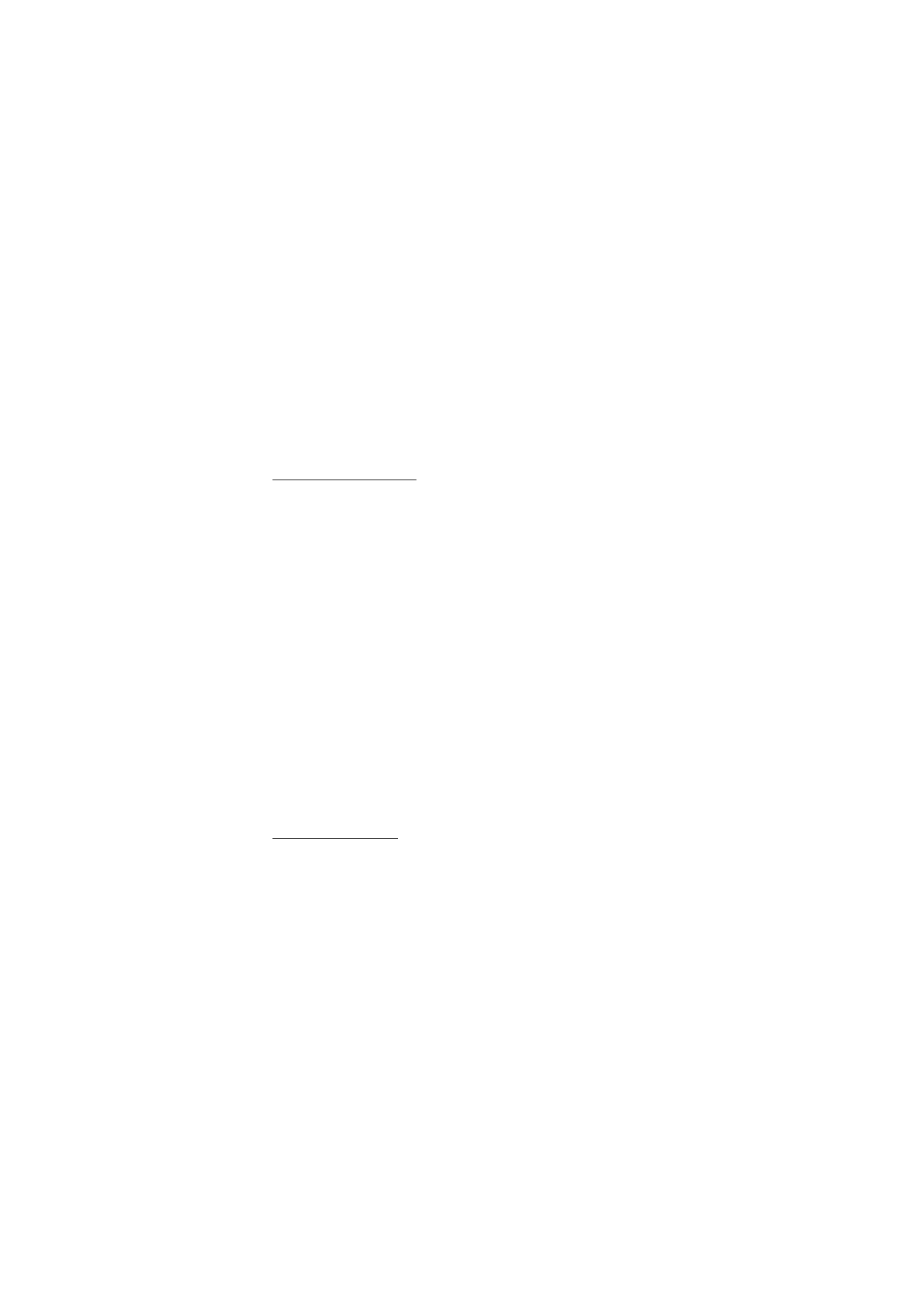
E i n s t e l l u n g e n
67
Bei Bedarf, um die Paketdatenverbindung herzustellen, wenn sie von
einem Programm angefordert wird. Nach Beenden des Programms wird
die Verbindung getrennt.
Immer online, um das Telefon so einzurichten, dass automatisch eine
Verbindung zum Paketdatendienst hergestellt wird, sobald das Telefon
eingeschaltet wird.
Modemeinstellungen
Sie können das Telefon über Bluetooth Funktechnik oder ein USB-
Datenkabel mit einem kompatiblen PC verbinden und das Telefon als
Modem verwenden. Dadurch erhalten Sie eine GPRS-Verbindung über
den PC.
Um die Einstellungen für Verbindungen über den PC festzulegen, wählen
Sie Menü > Einstellungen > Verbindungen > Paketdaten > Einstell. f.
Paketdaten > Aktiv. Zugangspunkt und aktivieren Sie dann den
Zugangspunkt, den Sie verwenden möchten. Wählen Sie Akt.
Zugangspkt änd. > Paketdat.zugangspkt., geben Sie einen Namen ein,
um die Einstellungen für den Zugangspunkt zu ändern und wählen Sie
dann OK. Wählen Sie Paketdat.zugangspkt. und geben Sie den Namen
des Zugangspunktes (APN) an, um eine Verbindung zu einem Netz
herzustellen und wählen Sie dann OK.
Sie können die GPRS/EGPRS-Einwahlkonfiguration (Name des
Zugangspunktes) auch mithilfe des Programms Nokia Modem Options
auf dem Computer vornehmen. Siehe Nokia PC Suite auf S. 112. Wenn
Sie die Einstellungen sowohl auf Ihrem PC als auch auf Ihrem Telefon
vorgenommen haben, werden die PC-Einstellungen verwendet.
Datenübertragung
Sie können die Daten aus Ihrem Kalender und Adressbuch sowie Notizen
mit einem anderen kompatiblen Gerät, zum Beispiel einem anderen
Mobiltelefon, einem kompatiblen PC oder einem Server im Internet
(Netzdienst), synchronisieren.
Das Telefon kann auch ohne SIM-Karte Daten mit einem kompatiblen PC
oder anderen kompatiblen Geräten austauschen.
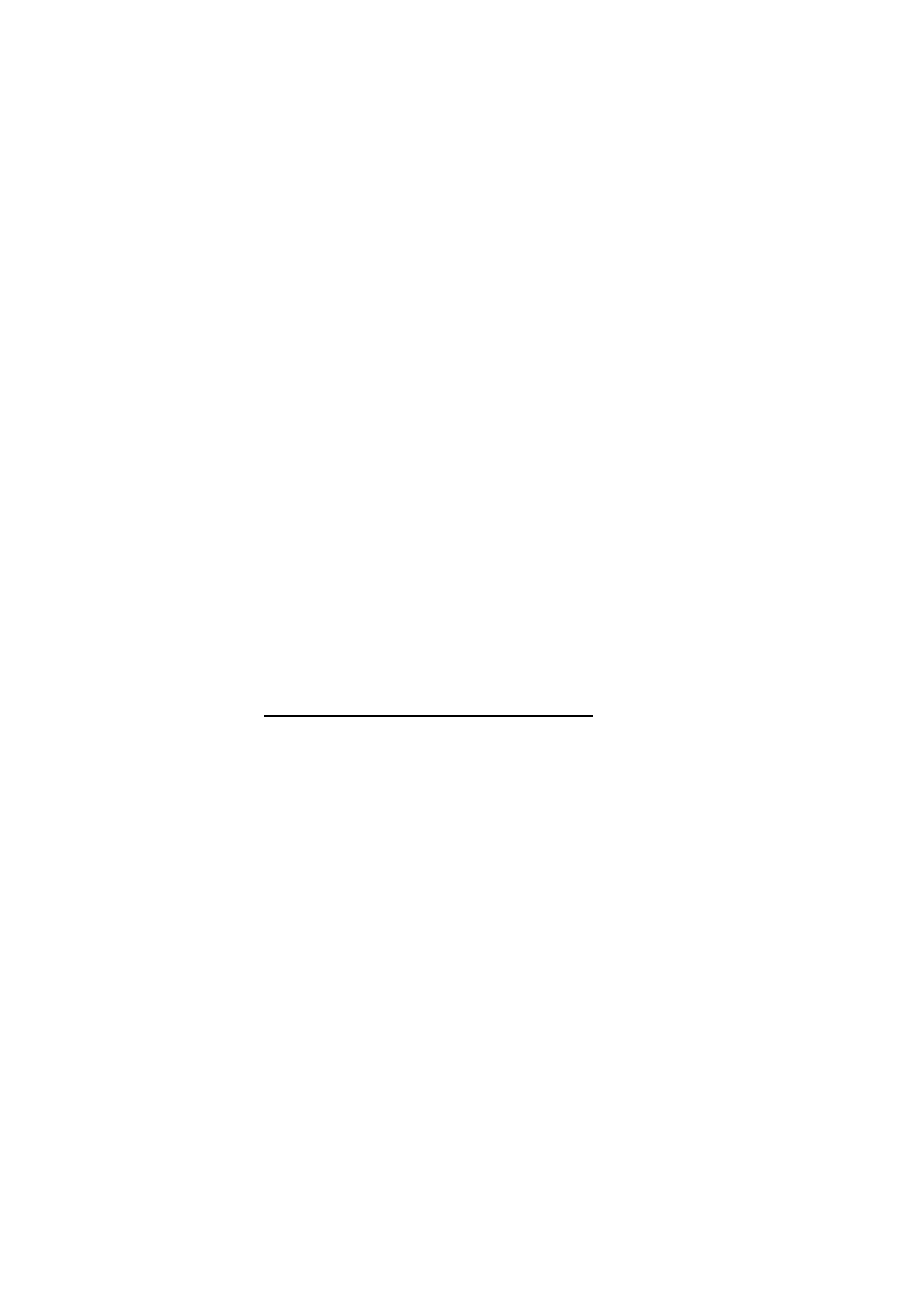
E i n s t e l l u n g e n
68
Liste der Kontakte für die Datenübertragung
Um Daten von Ihrem Telefon zu kopieren oder synchronisieren, müssen
der Name des Geräts und die Einstellungen in der Liste der
Datenübertragungs-Kontakte aufgeführt sein. Wenn Sie Daten von
einem anderen Gerät (zum Beispiel einem kompatiblen Mobiltelefon)
empfangen, wird der entsprechende Datenübertragungs-Kontakt
automatisch unter Angabe der Kontaktdaten des anderen Geräts zur
Liste hinzugefügt. Server-Synchron. und PC-Synchronisat. sind die
vorgegebenen Einträge in dieser Liste.
Um einen neuen Datenübertragungs-Kontakt zur Liste hinzuzufügen
(zum Beispiel ein neues Gerät), wählen Sie Menü > Einstellungen >
Verbindungen > Datenübertragung > Optionen > Übertrag.adr.
hinzuf. > Synchronisation oder Kopieren und geben Sie die
Einstellungen für den Übertragungstyp ein.
Um die Einstellungen für den Kopiervorgang und die Synchronisation zu
bearbeiten, wählen Sie einen Eintrag aus der Liste der Kontakte für die
Datenübertragung und dann Optionen > Bearbeiten.
Um einen Datenübertragungs-Kontakt zu löschen, wählen Sie den
Kontakt aus der Liste und dann Optionen > Löschen.
Datenübertragung mit einem kompatiblen Gerät
Führen Sie die Synchronisation mithilfe der Bluetooth Funktechnik oder
einer Verbindung über ein Datenkabel durch. Das andere Gerät muss zu
diesem Zeitpunkt für den Empfang der Daten bereit sein.
Wählen Sie Menü > Einstellungen > Verbindungen > Datenüber-
tragung, um die Datenübertragung zu starten und wählen Sie dann den
Datenübertragungs-Kontakt aus der Liste. Beachten Sie dabei, dass die
Einträge Server-Synchron. oder PC-Synchronisat. in diesem Fall nicht
zur Auswahl stehen. In Übereinstimmung mit den vorgenommenen
Einstellungen, werden die ausgewählten Daten kopiert und
synchronisiert.
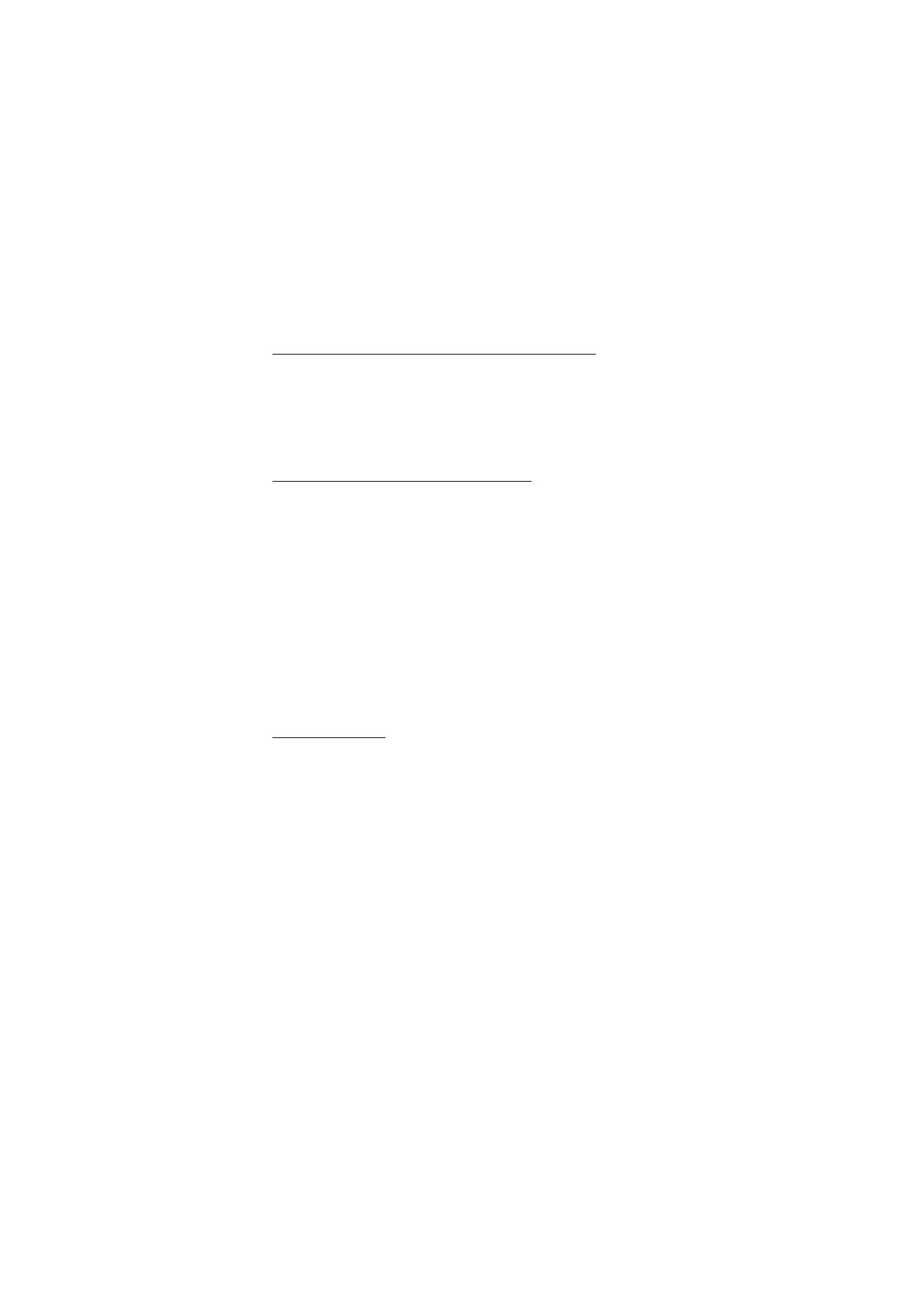
E i n s t e l l u n g e n
69
Synchronisation von einem kompatiblen PC aus
Um Daten aus dem Kalender, Notizen und Adressbucheinträge zu
synchronisieren, installieren Sie die Nokia PC Suite für Ihr Telefon auf
dem PC. Stellen Sie die Verbindung unter Verwendung der Bluetooth
Funktechnik oder eines USB-Datenkabels her und starten Sie die
Synchronisation vom PC aus.
Synchronisation von einem Server aus
Um zur Synchronisation einen Server im Internet zu verwenden, müssen
Sie sich bei einem Synchronisationsdienst anmelden. Weitere
Informationen zu den Einstellungen des Synchronisationsdienstes
erhalten Sie von Ihrem Diensteanbieter. Möglicherweise erhalten Sie die
Einstellungen als Konfigurationsmitteilung. Siehe Dienst zur
Konfiguration von Einstellungen auf S. 11 und Konfiguration auf S. 72.
Um die Synchronisation von dem Telefon aus zu starten, wählen Sie
Menü > Einstellungen > Verbindungen > Datenübertragung > Server-
Synchron.. Je nachdem, welche Einstellungen gewählt wurden, wählen
Sie Synchronisat. wird gestartet oder Kopiervorgang wird gestartet.
Die erste Synchronisation oder die Wiederaufnahme einer
unterbrochenen Synchronisation kann bis zu 30 Minuten dauern.
USB-Datenkabel
Sie können ein USB-Datenkabel für die Datenübertragung zwischen
dem Telefon und einem kompatiblen PC oder Drucker mit PictBridge-
Unterstützung verwenden. Das USB-Datenkabel kann auch zusammen
mit der Nokia PC Suite verwendet werden.
Um das Telefon für die Datenübertragung oder das Drucken von Bildern
zu aktivieren, schließen Sie das USB-Datenkabel an das Telefon an.
Bestätigen Sie die Meldung USB-Datenkabel angeschlossen. Modus
wählen. und wählen Sie anschließend eine der folgenden Optionen:
Nokia-Modus, um Daten mit einen PC auszutauschen, auf dem die
Nokia PC Suite installiert ist.
Druck und Medien, um das Telefon mit einem PictBridge-kompatiblen
Drucker zu verwenden oder um das Telefon mit einem PC für die
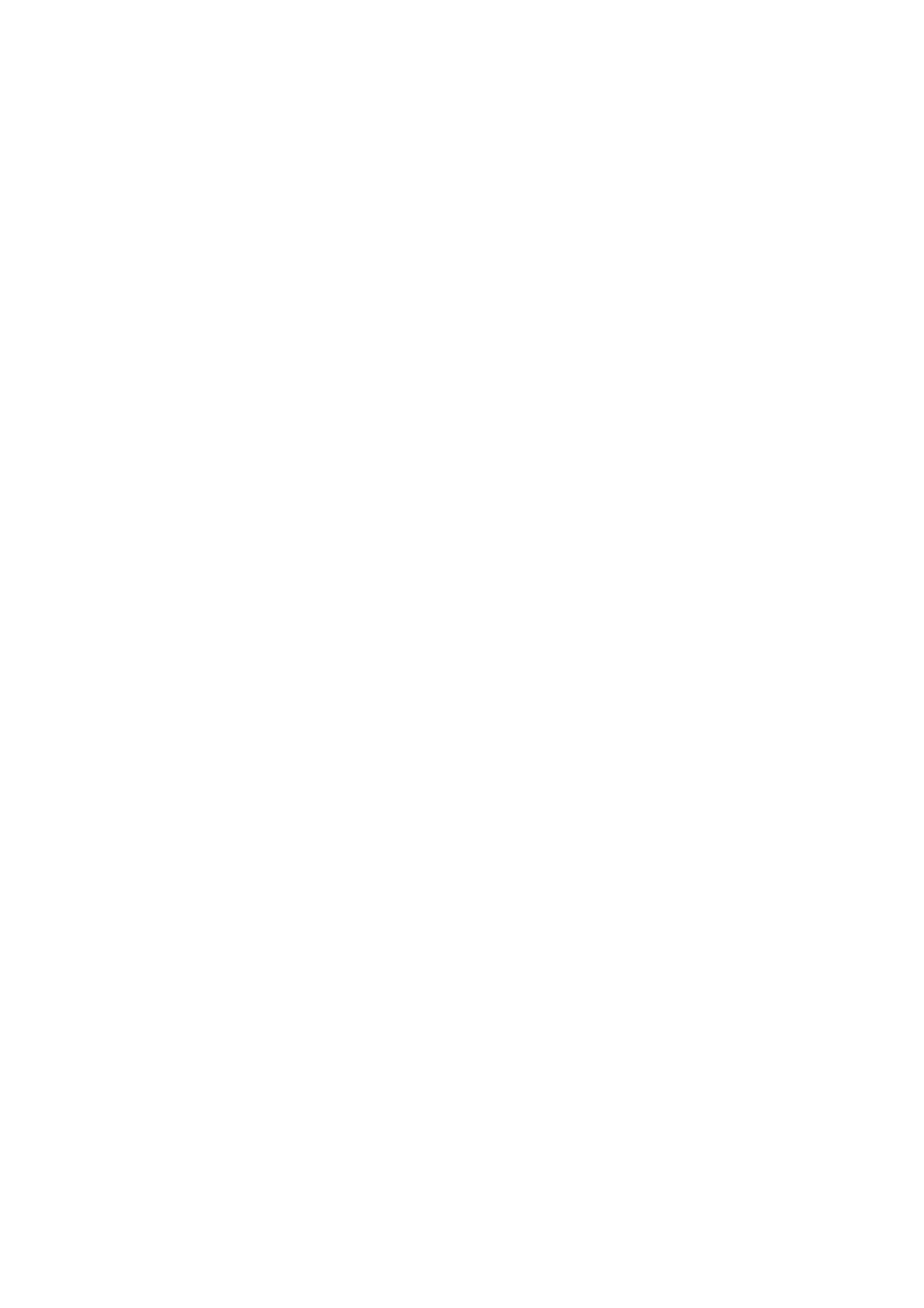
E i n s t e l l u n g e n
70
Synchronisation unter Verwendung von Wimdows Media Player (Musik,
Videos) zu verbinden.
Datenspeicher, um eine Verbindung zu einem PC herzustellen, auf dem
keine Nokia Software installiert ist und der das Telefon als
Datenspeicher verwendet.
Um den USB-Modus zu ändern, wählen Sie Menü > Einstellungen >
Verbindungen > USB-Datenkabel > Nokia-Modus, Druck und Medien
oder Datenspeicher.